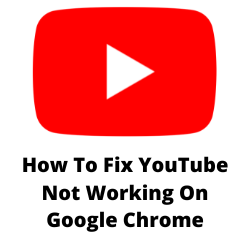האם אתה נתקל ב- YouTube לא עובד בנושא גוגל כרום? ישנם מספר גורמים שיכולים לגרום לבעיה זו כמו מהירות אינטרנט איטית, מטמון דפדפן פגום ועוגיות, או אפילו הפרעות מהארכה של צד שלישי. כדי לתקן זאת תצטרך לבצע מספר שלבי פתרון בעיות.
YouTube הוא אתר שיתוף וידאו פופולרי ומדיה חברתית שהושק לראשונה בשנת 2005. הוא בבעלות גוגל ומתגאה ביותר מ- 2.5 מיליארד משתמשים חודשיים. משתמשים יכולים להיות מסוגלים לחפש ולצפות בסרטונים בכל נושא. הם יכולים גם ליצור ערוץ אישי משלהם ולהעלות סרטונים משלהם כדי שאחרים יוכלו לצפות בהם.
מדוע YouTube לא עובד פתאום?


אחד הנושאים שעשויים לחוות עם YouTube בדפדפן Google Chrome שלך הוא כאשר הוא לא מנגן סרטונים. זו יכולה להיות חוויה מתסכלת במיוחד אם ברצונך למצוא את המידע בסרטוני יוטיוב.
הנה מה שאתה צריך לעשות כדי לתקן את ה- YouTube הזה לא עובד בנושא Google Chrome.
פתרון 1: הפעל מחדש את דפדפן הכרום
הדבר הראשון שתרצו לעשות כדי לתקן את YouTube ולא בעיות עבודה הוא פשוט להפעיל מחדש את דפדפן Google Chrome. זה ירענן את Google Chrome ויסיר את כל תקלות הנתונים הזמניות שיכולות לגרום לבעיה.
הפעלה מחדש של דפדפן כרום
לחץ על כפתור x שנמצא בפינה השמאלית העליונה של דפדפן הכרום.
פתח את Google Chrome.
נסה לבדוק אם זה יתקן את YouTube לא בעיות עבודה.
פתרון 2: בדוק את חיבור האינטרנט
לא תוכל לפתוח את אתר YouTube או לנגן סרטוני YouTube אם למחשב שלך אין חיבור לאינטרנט או אם יש לך מהירות אינטרנט איטית.
עליך לוודא שלמחשב שלך יש מהירות אינטרנט טובה על ידי ביצוע בדיקת מהירות.
בדיקת מהירות האינטרנט שלך
פתח את דפדפן Google Chrome.
עבור אל speedtest.net . זהו כלי מבחן מהירות מקוונת שמשתמש בחינם.
לחץ על Go. זה יתחיל במבחן המהירות.
על מנת למנוע כל יוטיוב שלא בעיות עבודה, עליך לקבל תוצאת מהירות הורדה והעלאה טובה. התוצאות צריכות להתאים את תוכנית המנוי שלך מספק שירותי האינטרנט שלך.
אם יש לך חיבור לאינטרנט איטי, אתה יכול לבדוק אם בעיית הרשת נגרמת על ידי הציוד שלך.
- כבה את המחשב שלך.
- נתק את המודם והנתב שלך ממקור הכוח.
- המתן לרגע ואז חבר את המודם והנתב שלך חזרה למקור החשמל.
- המתן עד שהאורות מדליקים לאחור.
- הפעל את המחשב.
- חבר מחדש את המחשב לאינטרנט.
הנה מה שאתה יכול לעשות כדי לקבל חיבור אינטרנט יציב אם בחיבור Wi-Fi.
- נסה לנתק מכשירים אחרים המחוברים לנתב ה- Wi-Fi בזמן שאתה צופה בסרטוני YouTube. זה יאפשר לך להשתמש ברוחב הפס המקסימלי באינטרנט.
- העבר את המחשב קרוב יותר לנתב. זה יאפשר למכשיר לקבל אות Wi-Fi חזק בהרבה.
- אם יש לך נתב להקה כפולה נסה להתחבר ללהקה 5GHz במקום ל- 2.4.
פתרון 3: השתמש בדפדפן Chrome במצב גווניטו
לפעמים יוטיוב זה שאינו עובד בעיה נגרמת בגלל בעיה בחשבון YouTube שלך. כדי לוודא אם זה מה שגורם לבעיה, עליך לנסות להשתמש ב- Chrome במצב Incognito.
השתמש במצב Chrome Incognito
פתח את דפדפן Google Chrome.
לחץ על תפריט שלוש הנקודות בפינה הימנית העליונה.
לחץ על חלון הסתר חדש.
נסה לבדוק אם אתה יכול להציג סרטוני YouTube בחלון הסתר הזה. אם אתה יכול, יתכן שיש בעיה בחשבונך שמונעת ממך לגשת ל- YouTube.
פתרון 4: בדוק שרתי YouTube
יש זמנים שהבעיה אינה הסוף שלך, אך למעשה נגרמת כתוצאה מהפסקה או תחזוקה המתבצעת בשרתי YouTube. אמנם זה קורה רק לעיתים רחוקות, עדיין כדאי לבדוק אם זה מה שגורם לבעיה.
אתה יכול לבדוק אם כל בעיה בשרת באמצעות אתר DownTectore. אם מדווחים על בעיה בשרת YouTube, פשוט תחכה שתתקן את זה על ידי גוגל.
פתרון 5: הסר את ההתקנה של כל תוספי הדפדפן
תוכל לשפר את תכונות Google Chrome על ידי התקנת הרחבות Chrome. בעוד שרוב תוספי הכרום יכולים להועיל, יתכן שהתקנת סיומת אחת הגורמת לבעיה. כדי לתקן זאת, עליך לנסות להסיר או להשבית את כל התוספים שאתה משתמש ב- Google Chrome שלך.
אם הבעיה אינה מתרחשת כאשר כל התוספים מושבתים או מסתיימים, סביר להניח כי סוגיית YouTube נגרמת כתוצאה מהרחבה.
הסרת התקנה או השבת תוספים
פתח את Google Chrome.
בחלקו השמוחי ביותר לחץ על עוד.
לחץ על כלים נוספים.
לחץ על הרחבות.
הסר את כל התוספים או השבת אותם.
פתרון 6: מטמון ברור ועוגיות של Google Chrome
דפדפן Chrome בדרך כלל יאחסן נתונים במטמון של אתר בו אתה מבקר ללא הרף כך שתוכל לפתוח אותם הרבה יותר מהר. עם זאת, ישנם מקרים בהם התמונות והקבצים המטמון יכולים להיפגם וגורמים לבעיה זו של YouTube לא. על מנת לתקן זאת, עליך לנסות לנקות מטמון ונתוני הדפדפן.
מטמון ברור של כרום
פתוח כרום במחשב שלך.
בפינה השמאלית העליונה, לחץ על יותר.
לחץ על כלים נוספים ואז נקה נתוני גלישה.
בחלקו העליון, בחר טווח זמן. כדי למחוק הכל, בחר בכל הזמנים.
ליד "עוגיות ונתוני אתרים אחרים" ו"תמונות וקבצים במטמון ", סמן את התיבות.
לחץ על נקה נתונים.
לאחר ביצוע שלב פתרון בעיות זה נסה לבדוק אם זה יוטיוב לא עובד.
פתרון 7: עדכן את דפדפן הכרום
עליך לוודא שאתה משתמש בגרסה האחרונה של Google Chrome מכיוון שזה מגיע עם כל שיפורי הביצועים האחרונים כמו גם תיקוני באגים המאפשרים לסרטוני YouTube לשחק בצורה חלקה.
עדכון כרום
- פתח כרום במחשב שלך.
- לחץ על יותר נמצא בפינה השמאלית העליונה.
- לחץ על עזרה.
- לחץ על Google Chrome.
- לחץ על עדכן את Google Chrome. אם אינך מצליח למצוא כפתור זה, אתה בגרסה האחרונה.
- לחץ מחדש על הפעלה מחדש.
ברגע שאתה משתמש בעדכון האחרון נסה לבדוק אם YouTube עובד.
פתרון 8: השבת תאוצה חומרה ותאפשר JavaScript
לדפדפן Chrome יש תכונה המאפשרת לו להשתמש בכרטיס הגרפי שלך כדי לעזור להעביר אתרים מסוימים. זה נקרא האצת חומרה. לפעמים, כאשר הגדרה זו מופעלת היא יכולה לגרום לבעיות בעת צפייה בסרטוני YouTube וזו הסיבה שאתה צריך לנסות לכבות את ההפעלה הזו.
עליכם גם לדאוג לאפשר JavaScript ב- Chrome מכיוון שזה יאפשר ל- YouTube לרוץ טוב יותר.
השבת תאוצה חומרה
- פתח את דפדפן Chrome במחשב שלך.
- לחץ על יותר נמצא בפינה השמאלית העליונה.
- השתמש בסרגל החיפוש בחלק העליון ובסוג ההאצה של חומרה.
- השבת את האפשרות מהצעות החיפוש.
אפשר JavaScript
- פתח את Google Chrome במחשב שלך.
- לחץ על יותר נמצא בפינה השמאלית העליונה.
- בחר הגדרות.
- השתמש בסרגל החיפוש בחלקו העליון ובסוג JavaScript.
- מצא את האפשרות בתפריט התוכן.
- לחץ על JavaScript וודא שהוא מופעל.
פתרון 9: איפוס דפדפן Chrome לברירת מחדל
יש אפשרות שיש הגדרות מסוימות בדפדפן הגורמות לבעיה הספציפית הזו. כדי לתקן את YouTube לא בעיות עבודה אתה צריך לאפס את Chrome לברירת מחדל. זה מחזיר את ההגדרות שלו לברירות המחדל של המפעל אשר בדרך כלל יכול לתקן כל בעיות הנגרמות כתוצאה מהגדרה שגויה.
איפוס דפדפן כרום
- דפדפן כרום פתוח.
- לחץ על יותר נמצא בפינה השמאלית העליונה.
- לחץ על הגדרות.
- לחץ על Advanced.
- לחץ על איפוס וניקוי
- לחץ על אפס הגדרות לברירות המחדל המקוריות שלהן.
- לחץ על איפוס הגדרות.
פתרון 10: התקן מחדש את דפדפן Chrome
במקרה שאתה עדיין לא מסוגל לתקן את יוטיוב שלא עובד בבעיה ב- Chrome, עליך לשקול להסיר את ההתקנה של Chrome ואז להוריד ולהתקין גרסה חדשה של הדפדפן.
שאלות נפוצות
- איזה מהירות אינטרנט אני צריך לצפות בסרטוני YouTube ללא חצץ?
גוגל ממליצה על מהירויות אלה לרמות שונות ברזולוציית הווידיאו.
4K: 20 מגהביט לשנייה
HD 1080p: 5 מגהביט לשנייה
HD 720p: 2.5 מגהביט לשנייה
SD 480p: 1.1 מגהביט לשנייה
SD 360p: 0.7 מגהביט לשנייה - מדוע אני לא יכול למצוא סרטון YouTube מסוים?
הסרטון שאתה מחפש עשוי כבר להימחק או שיש בו מגבלות מדינה.
- האם אני זקוק לחשבון כדי לצפות בסרטוני יוטיוב?
אינך זקוק לחשבון כדי לצפות בסרטוני יוטיוב עם זאת, עם זאת אתה צריך ליצור חשבון אם ברצונך להעלות סרטונים.
- כיצד אוכל להיפטר ממודעות YouTube?
אתה צריך להירשם לתוכנית Premium YouTube על מנת להימנע מלהראות מודעות המוטמעות בסרטונים שאתה צופה בהם.
- כיצד אוכל לייצר רווח
ישנן דרישות מסוימות שעליך לעמוד בהן כדי לייצר רווחים מערוץ YouTube שלך.
4,000 שעות שעון במהלך 12 החודשים האחרונים
יש לפחות 1,000 מנויים בערוץ שלך.
אתה גר במדינה בה תוכנית השותפים ב- YouTube זמינה
יש לך חשבון AdSense המקושר לערוץ YouTube שלך
לערוץ שלך אין כל הנחיות קהילתיות פעילות
אתה עוקב אחר כל מדיניות המונטיזציה של ערוץ יוטיוב
עליך להשתמש באימות דו-שלבי בחשבון Google המשויך לערוץ YouTube שלך לקבלת שכבה נוספת של אבטחה.